Księgi księgowania SAF – JPK_KR
W tym artykule wyjaśniono, jak przygotować Microsoft Dynamics 365 Finance się do raportowania ksiąg księgowania JPK — JPK_KR, które są wymagane dla okresów sprawozdawczych przed 1 stycznia 2025 r.
JPK_KR_PD (Jednolity Plik Kontrolny – Księgi Rachunkowe Podatnika) to nowy standard raportowania w Polsce, który obowiązuje przedsiębiorców od 1 stycznia 2025 r. Nakłada ona na podatników obowiązek składania szczegółowych ksiąg rachunkowych w ustrukturyzowanym formacie elektronicznym. Dowiedz się więcej o tym, jak przygotować swój system i wygenerować nowe Księgi Rachunkowe JPK Podatek Dochodowy – JPK_KR_PD w Księgach Rachunkowych SAF Podatek Dochodowy – JPK_KR_PD.
Uwaga
Z dniem 1 stycznia 2026 r. księgi rachunkowe JPK – JPK_KR zostaną wycofane. Ogłoszenie o wycofaniu można znaleźć w temacie Usunięte lub przestarzałe funkcje w Dynamics 365 Finance w wydaniu Finance 10.0.43.
Ustawienia
Aby można było wygenerować księgi rachunkowe JPK KR, należy wykonać następujące czynności konfiguracyjne.
- Importowanie konfiguracji raportowania elektronicznego (ER)
- Konfiguracja formatu raportowania elektronicznego w parametrach księgi głównej.
- Skonfiguruj parametry charakterystyczne dla aplikacji dla formatu raportu.
Importowanie konfiguracji ER
W aplikacji Finance zaimportuj następujące konfiguracje ER raportowania elektronicznego z Dataverse. Dowiedz się więcej na temat importowania konfiguracji raportowania elektronicznego w temacie Importowanie konfiguracji Raportowanie elektroniczne (ER) z Dataverse.
| Nazwa konfiguracji ER | Typ | Opis |
|---|---|---|
| Standardowy plik audytu (SAF-T) | Model | Wspólny model danych dla różnych raportów z inspekcji. |
| Mapowanie modelu jednolitego pliku kontrolnego | Mapowanie modelu | Mapowanie modelu, które zapewnia ogólne mapowanie źródeł dla kilku raportów elektronicznych dla Polski. |
| SAF Polska | Format | Format XML, który stanowi element nadrzędny dla kilku formatów JPK dla Polski. |
| Księgi księgowania (PL) | Format | Księgi rachunkowe (KR) SAF-T dla Polski, JPK_KR. |
Zaimportuj najnowsze wersje konfiguracji. Opis wersji zazwyczaj zawiera numer artykułu z bazy wiedzy Microsoft Knowledge Base (KB), który wyjaśnia zmiany wprowadzone w wersji konfiguracji systemu.
Ważne
Po zaimportowaniu wszystkich konfiguracji ER z poprzedniej tabeli należy zmienić ustawienie opcji Ustawione domyślne mapowanie modelu na Tak w przypadku konfiguracji Mapowanie modelu jednolitych plików kontrolnych.
Konfiguracja formatu raportowania elektronicznego w parametrach księgi głównej
Aby skonfigurować format raportowania elektronicznego w parametrach księgi głównej, wykonaj następujące kroki.
- Wybierz kolejno opcje Księga główna>Ustawienia księgi>Parametry księgi głównej.
- Na karcie Jednolity plik kontrolny dla podatku (SAT-T), w polu Księgi rachunkowe SAF wybierz Księgi rachunkowe (PL), format ER.
Konfigurowanie parametrów charakterystycznych dla aplikacji dla formatu raportu
Pola TypKonta, KodKategorii, OpisKategorii, KodPodkategorii i OpisPodKategorii w węźle ZOiS
Z wersją 98.59.49 format ER Ksiąg rachunkowych (PL) może generować Księgi rachunkowe SAF -JPK_KR. Zanim jednak będzie można wygenerować plik, należy skonfigurować następujące pola w węźle ZOiS :
- TypKonta
- KodKategorii
- OpisKategorii
- KodPodkategorii
- OpisPodKategorii
Pole TypKonta
Dla pola TypKonta należy zgłosić z jedną z następujących wartości:
- Bilansowe
- Pozabilansowe
- Rozliczeniowe
- Wynikowe
Wersja 98.59.49 i nowsza wersja formatu ER Ksiąg rachunkowych (PL) dla raportu umożliwia zdefiniowanie pola TypKonta na podstawie konta głównego i typu konta głównego.
- Otwórz Obszar roboczy Raportowanie elektroniczne.
- W drzewie konfiguracji wybierz Jednolity plik kontrolny (SAF-T)>SAF Polska>Księgi rachunkowe (PL)..
- W okienku akcji na karcie Konfiguracje w grupie Parametry specyficzne dla aplikacji wybierz opcję Konfiguracja.
- Wybierz najnowszą wersję formatu.
- Na skróconej karcie Wyszukiwania wybierz pozycję TypKontaSelector.
- Na skróconej karcie Warunki zdefiniuj wymagane warunki.
- Jako ostatni wiersz dodaj wiersz z warunek Niepuste w kolumnach Identyfikator konta i Typ konta.
- W polu Stan wybierz opcję ukończone.
- Zapisz parametry konfiguracji specyficzne dla aplikacji.
Pola KodKategorii, OpisKategorii, KodPodkategorii i OpisPodKategorii
Pola KodKategorii, OpisKategorii, KodPodkategorii i OpisPodKategorii pod węzłem ZOiS w raporcie muszą reprezentować kategorię i podkategorię według nazwy „Zespołu Kont Syntetycznych”. Do obsługi tego wymagania zostały użyte grupy kont konsolidacji i dodatkowe konta konsolidacji. Możesz użyć innych funkcji konta konsolidacyjnego, aby zdefiniować kategorię i podkategorie wraz z ich opisami dla wszystkich głównych rachunków, które będą używane w Księdze rachunkowej SAF – JPK_KR.
Aby zdefiniować kategorię i podkategorie wraz z ich opisami dla wszystkich głównych rachunków, które będą używane w księdze rachunkowej SAF – JPK_KR, wykonaj następujące kroki.
Wybierz kolejno opcje Księga główna>Plan kont>Konta>Grupy kont konsolidacyjnych.
Utwórz dwie nowe grupy: jedną dla kategorii i jedną dla podkategorii.
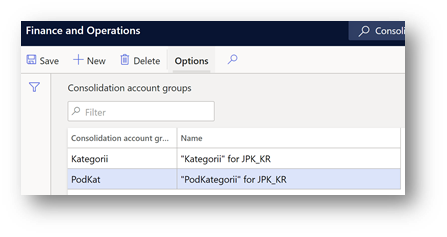
Wybierz kolejno opcje Księga główna>Plan kont>Konta>Dodatkowe konta konsolidacyjne.
Utwórz kategorie i podkategorie dla wszystkich kont głównych na podstawie grup kont konsolidacyjnych utworzonych w kroku 2.
- Dla kategorii: w kolumnie Konto konsolidacyjne określ wartość, która musi zostać zgłoszona w polu KodKategorii raportu. Dla kategorii: w kolumnie Konto konsolidacyjne określ wartość, która musi zostać zgłoszona w polu OpisKategorii raportu. Podaj także opis.
- Dla podkategorii: w kolumnie Konto konsolidacyjne określ wartość, która musi zostać zgłoszona w polu KodPodKategorii raportu. W kolumnie Nazwa konta konsolidacyjnego określ wartość, która musi zostać zgłoszona w polu OpisPodKategorii raportu. Podaj także opis.
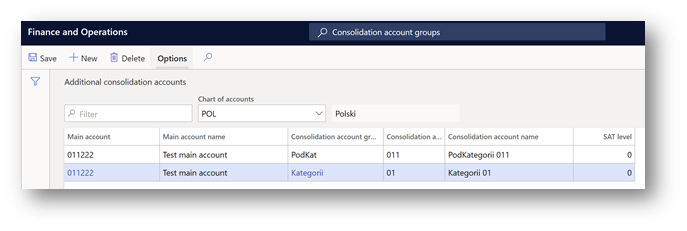
Po zakończeniu konfigurowania kategorii i podkategorii zdefiniuj grupy kont konsolidacji, które należy wziąć pod uwagę w formacie ER. Otwórz obszar roboczy Raportowanie elektroniczne, a następnie w drzewie konfiguracji wybierz opcję Standardowy plik inspekcji (SAF-T)>SAF Polska>Księgi rachunkowe (PL).
W okienku akcji na karcie Konfiguracje w grupie Parametry specyficzne dla aplikacji wybierz opcję Konfiguracja.
Wybierz najnowszą wersję formatu.
Na skróconej karcie Wyszukiwania wybierz pozycję ConsolidationTypeSelector.
Na skróconej karcie Warunki zdefiniuj wymagane warunki.
Jako ostatnie dwa wiersze dodaj wiersze z warunkami Niepuste i Puste dla wyniku wyszukiwania Inne.
W polu Stan wybierz opcję ukończone.
Zapisz konfigurację.
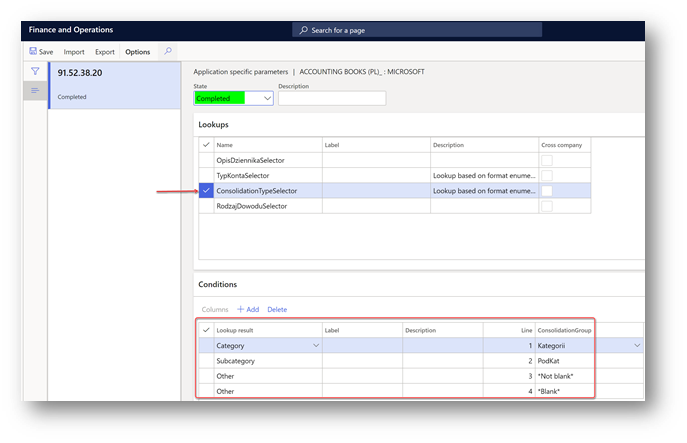
Pola RodzajDowodu i OpisDziennika pod węzłem Dziennik
Pole RodzajDowodu w węźle Dziennik raportu musi reprezentować typ załącznika księgowego zgodnie z artykułem 23, paragraf 2, pozycja 2 ustawy (UoR). Pole OpisDziennika musi przedstawiać opis czasopisma zgodnie z art. 14 ust. 3 i 4 ustawy. Aby spełnić ten wymóg, w formacie raportu wprowadzono nowe parametry specyficzne dla aplikacji w postaci dowolnego tekstu.
Otwórz Obszar roboczy Raportowanie elektroniczne.
W drzewie konfiguracji wybierz Jednolity plik kontrolny (SAF-T)>SAF Polska>Księgi rachunkowe (PL)..
W okienku akcji na karcie Konfiguracje w grupie Parametry specyficzne dla aplikacji wybierz opcję Konfiguracja.
Wybierz najnowszą wersję formatu.
Na skróconej karcie Wyszukiwania wybierz pozycję RodzajDowoduSelector.
Na skróconej karcie Warunki zdefiniuj wymagane warunki. Ręcznie określ wartości w kolumnie Wynik wyszukiwania zgodnie z artykułem 23, paragraf 2, pozycja 2 ustawy.
Jako ostatnie dwa wiersze dodaj wiersze z warunkami Niepuste i Puste.
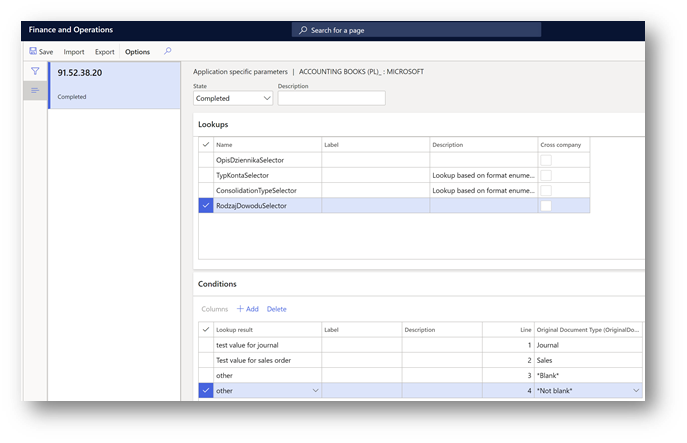
Na skróconej karcie Wyszukiwania wybierz pozycję OpisDziennikaSelector.
Na skróconej karcie Warunki zdefiniuj wymagane warunki. Ręcznie określ wartości w kolumnie Wynik wyszukiwania zgodnie z artykułem 14, paragrafy 3 i 4 ustawy.
Jako ostatnie dwa wiersze dodaj wiersze z warunkami Niepuste i Puste.
W polu Stan wybierz opcję ukończone.
Zapisz konfigurację.
Generowanie ksiąg rachunkowych SAF – JPK_KR
Na żądanie należy podać księgi rachunkowe SAF– JPK_KR. Plik musi zawierać dane księgowe dla okresu raportowania. Musi również obejmować wybrane warstwy księgowania dla wszystkich głównych rachunków, które mają niezerowy zagregowany obrót lub transakcje w okresie sprawozdawczym.
Aby wygenerować księgi rachunkowe SAF JPK_KR, kliknij kolejno Księga główna>Zapytania i raporty>Jednolity plik kontrolny dla podatku (SAF-T)>Księgi rachunkowe SAF i ustaw następujące parametry, a następnie wybierz OK.
| Parametr | Opis |
|---|---|
| Data rozpoczęcia | Umożliwia określenie pierwszego dnia zakresu eksportowania danych sprawozdawczych. |
| Data Do | Umożliwia określenie ostatniego dnia zakresu eksportowania danych sprawozdawczych. |
| Identyfikacja urzędu | Określ identyfikator urzędu skarbowego, który ma być używany w pliku eksportu. |
| Warstwa księgowania | Wybierz jedną lub więcej warstw księgowania, aby uwzględnić transakcje. Ten parametr ma wpływ na wszystkie części raportu. |
| Czy saldo otwarcia ma być pokazywane jako obroty | Wybierz ten parametr, jeśli narastające obroty mają wpływ na saldo otwarcia. Ten parametr dotyczy tylko węzła ZOiS w pliku eksportu. |
| Saldo rozwarte | Ten parametr można włączać dla kont głównych, w których jest oznaczony odnośny parametr. Ma on wpływ tylko na część pliku eksportu zależną od ZOiS. |
| Transakcje zamknięcia | Jeśli ten parametr jest zaznaczony, transakcje zamknięcia będą uwzględnione w eksportowanych danych. Ten parametr dotyczy tylko węzła ZOiS w pliku eksportu. |
| Uwzględnij konta główne sumy | To pole wyboru jest uwzględnione w oknie dialogowym raportu w wersji 98.59.49Ksiąg rachunkowych (PL) formatu ER. Pozwala to wygenerować raport zawierający konto zdefiniowane jako Suma w planie kont firmy. To pole wyboru jest domyślnie niezaznaczone. To pole należy zaznaczyć, aby raport obejmował konta Suma, w części ZOiS. |
| Pomiń część ZOiS | To pole wyboru jest uwzględnione w sekcji Części raportu w oknie dialogowym raportu w wersji 78.45.25 formatu ER Ksiąg rachunkowych (PL). Umożliwia ono generowanie raportu bez części ZOiS. |
| Pomiń część Dziennik | To pole wyboru jest uwzględnione w sekcji Części raportu w oknie dialogowym raportu w wersji 78.45.25 formatu ER Ksiąg rachunkowych (PL). Umożliwia generowanie raportu bez części Dziennik. |
| Pomiń część KontoZapis | To pole wyboru jest uwzględnione w sekcji Części raportu w oknie dialogowym raportu w wersji 78.45.25 formatu ER Ksiąg rachunkowych (PL). Umożliwia generowanie raportu bez części KontoZapis. |
| Pokaż wszystkie wymiary | To pole wyboru jest uwzględnione w sekcji Transakcje księgi w oknie dialogowym raportu w wersji 98.59.49 formatu ER Ksiąg rachunkowych (PL). Umożliwia ono generowanie raportu, który zawiera informacje o wymiarach finansowych, które są stosowane do wiersza załącznika w polach KodKontaMa i KodKontaWinien węzła KontoZapis. |
Domyślnie pole wyboru Pokaż wszystkie wymiary nie jest zaznaczone. To pole należy zaznaczyć, aby uwzględnić pola KodKontaMa i KodKontaWinien w węźle KontoZapis jako wymiary finansowe.
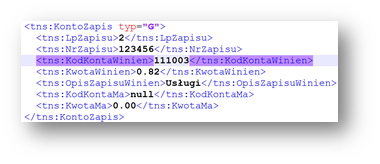
Jeśli zaznaczono pole wyboru Pokaż wszystkie wymiary, węzeł KontoZapis pokazuje wszystkie wymiary.
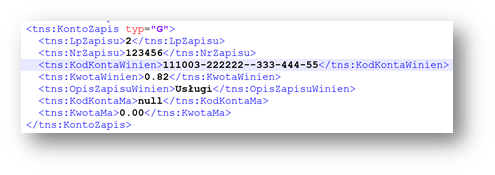
Używanie zadania wsadowego do generowania ksiąg rachunkowych SAF – JPK_KR
Księgi rachunkowe SAF - JPK_KR przez długi okres, np. miesiąc lub kwartał, mogą zawierać dużą ilość danych, a ich wygenerowanie może zająć dużo czasu. Dlatego rekomendowane jest używanie zadań wsadowych. Okno dialogowe dla każdego raportu SAF zawiera kartę Uruchom w tle, na której można ustawić generowanie raportu w trybie wsadowym. W opcji Przetwarzanie wsadowe ustaw wartość Tak. Aby uzyskać więcej informacji na temat przetwarzania wsadowego, zobacz temat Omówienie przetwarzania wsadowego.
Aby przejrzeć zadania wsadowe lub znaleźć wygenerowany plik, wykonaj następujące kroki.
- Wybierz kolejno opcje Administrowanie organizacją>Raportowanie elektroniczne>Zadania raportowania elektronicznego.
- Znajdź wiersz powiązany z zadaniem, a następnie wybierz pozycję Pokaż dziennik. Jeżeli nic nie jest wyświetlane, oznacza to, że podczas generowania pliku nie zostały utworzone żadne komunikaty.
- Aby wyświetlić plik, wybierz pozycję Pokaż pliki, znajdź potrzebny plik, a następnie wybierz pozycję Otwórz.
Gdy raport elektroniczny jest generowany w trybie wsadowym, można znaleźć powiązane informacje o partii oraz wygenerowany plik wyjściowy jako załącznik, przechodząc do pozycji Administrowanie organizacją>Raportowanie elektroniczne>Zadania Raportowania elektronicznego.
Dowiedz się więcej na temat konfigurowania miejsca docelowego dla każdej konfiguracji formatu raportowania elektronicznego i jego składnika wyjściowego w temacie Miejsca docelowe raportowania elektronicznego (ER).